Статьи о AVI
- 1. Конвертировать другие форматы в AVI+
- 2. Конвертировать AVI в другие форматы+
- 3. Воспроизвести AVI+
Все Темы
- Пользователи Камеры
- Любители Путешествий
- Инструменты ИИ
-
- Любители фильмов
- Праздники
- Пользователи DVD
- Пользователи социальных Сетей
- Фотография
- Креативный Дизайн
- Учащимся и преподавателям
- Больше Решений
Как бесплатно конвертировать видео AVI в DivX онлайн и на компьютере
Автор: Юлия Юрьевна • 2025-10-23 21:14:11 • Проверенные решения
Существует множество устройств, совместимых с DivX, от DVD-плееров до мобильных телефонов, а также проигрывателей Blu-ray и телевизоров высокой четкости. Если у вас есть сертифицированное устройство с логотипом DivX, скорее всего, вам потребуется конвертировать AVI в формат DivX для просмотра видео. Тот факт, что некоторые файлы AVI можно воспроизводить на устройствах DivX, а другие - нет, сбивает с толку не только вас.
По сути, AVI - это видеоформат или контейнер, а DivX - это видеокодек. Файл AVI может быть закодирован с помощью одного из различных видеокодеков, таких как DivX, Xvid, или MJPEG. Естественно, файлы AVI, закодированные с помощью кодеков, отличных от DivX, не поддерживаются устройствами, сертифицированными DivX. Это основная причина. А теперь давайте перейдем к решению проблемы несовместимости ваших файлов AVI с устройствами, сертифицированными DivX.
- Часть 1. Профессиональный конвертер видео из AVI в DivX
- Часть 2. Бесплатный конвертер AVI в DivX
- Часть 3. Еще 3 рекомендуемых бесплатных онлайн-конвертера AVI в DivX
Часть 1. Профессиональный конвертер видео из AVI в DivX
Чтобы преобразовать видео AVI в DivX, эффективнее всего использовать видеоконвертер. Мы рекомендуем Wondershare UniConverter (бывший Wondershare Video Converter Ultimate). Используя эту программу, вам не нужно разбираться в форматах и кодеках. Вы сможете легко преобразовать видеофайлы AVI в DivX, выполнив три простых шага. После этого их можно будет без проблем проиграть на сертифицированных DivX-устройствах.
Wondershare UniConverter - лучший конвертер видео для Mac/Windows
-
Конвертируйте AVI в DivX, MP4, MOV и еще 1000 форматов без потери качества.
-
Записывайте файлы AVI и DivX на DVD с помощью бесплатных шаблонов меню.
-
Переносите преобразованные файлы на iPhone, iPad, iPod, Android 2.0, видеокамеру, жесткий диск и флэш-накопитель.
-
Возможность прямой загрузки DVD для преобразования файлов в другие форматы.
-
Добавьте несколько URL-адресов и скачайте видео в высоком качестве одним щелчком мыши.
-
Конвертируйте DVD в различные видеоформаты для удобного воспроизведения на любом устройстве, включая iPhone, iPad и Android.
-
Поддерживает конвертацию файлов из Youtube, Facebook, Instagram, BBC, VIMEO и т. д.
-
Набор дополнительных инструментов позволяет конвертировать изображения, исправлять метаданные мультимедиа и многое другого.
-
Поддерживаемые ОС: Windows 10/8/7/XP/Vista, macOS 11 Big Sur, 10.15 (Catalina), 10.14, 10.13, 10.12, 10.11, 10.10, 10.9, 10.8, 10.7
Шаги по конвертации AVI в DivX в пакетном режиме:
Приведенное ниже руководство написано для пользователей Windows, но действия на Mac аналогичны.
Шаг 1 Загрузите файлы AVI в конвертер от Wondershare.
Для этого используйте любой из приведенных ниже методов:
- В главном меню нажмите кнопку +Добавить файлы для просмотра локального диска.
- Также вы можете перетащить файлы AVI прямо в конвертер.
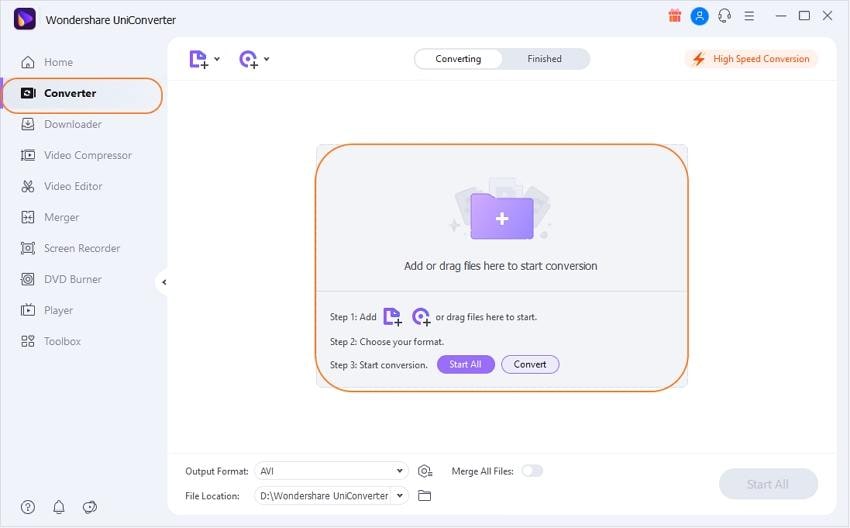
Шаг 2 Выберите DivX в качестве выходного формата.
Нажмите кнопку со стрелкой вниз рядом с полем «Конвертировать все файлы в:», перейдите на вкладку «Видео», выберите DivX на панели слева и выберите разрешение видео справа.
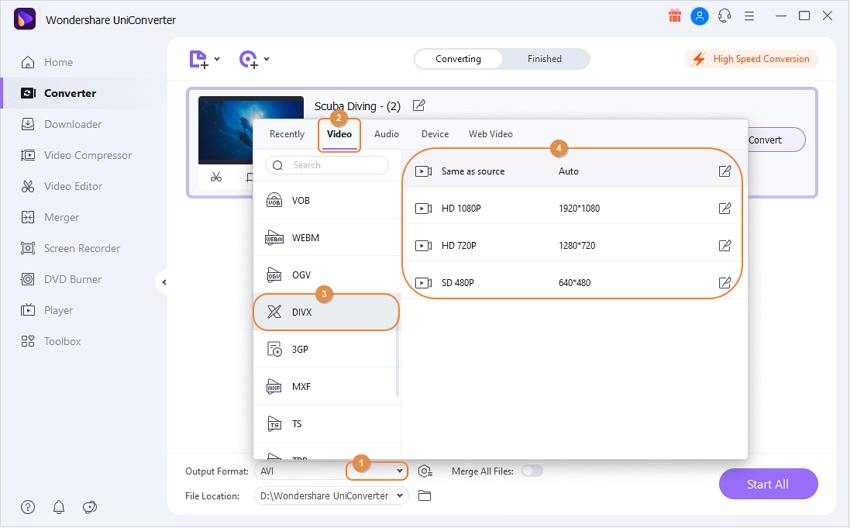
Шаг 3 Запустите преобразование AVI в DivX.
Теперь можно приступить к конвертации файлов. Для этого нажмите кнопку «Начать все» в нижней части основного интерфейса. Индикатор выполнения покажет прогресс конвертации и оставшееся время.
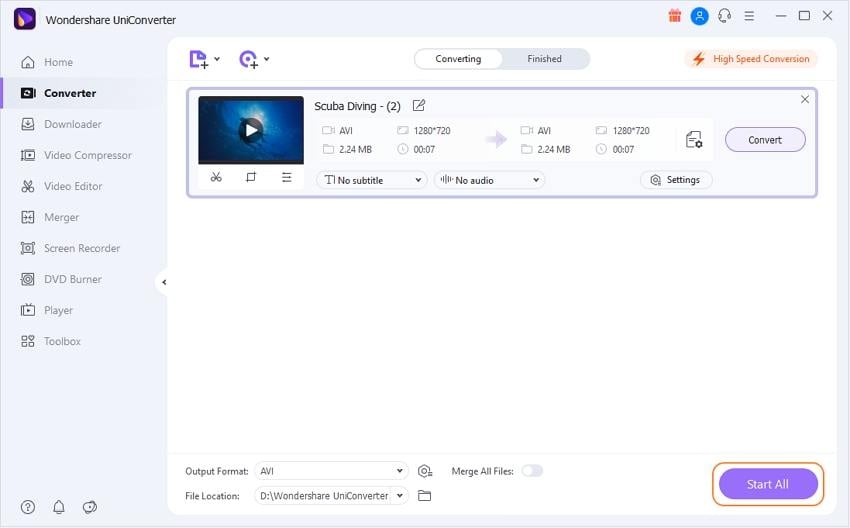
Скачать бесплатно Скачать бесплатно
Посмотрите видеоурок о том, как использовать конвертер от Wondershare для Windows:
Часть 2. Бесплатный конвертер AVI в DivX
У Wondershare есть бесплатная версия под названием Wondershare Free Video Converter. Она поддерживает конвертацию AVI в DivX, а на готовые файлы добавляется водяной знак. Программа предлагает чрезвычайно гибкий и простой способ конвертировать самые большие файлы AVI в формат DivX. Вы можете воспользоваться простыми инструментами редактирования и скачивать видео в высоком качестве. Так что теперь сохранять свои любимые видео с Youtube станет гораздо проще.
Пошаговое руководство по бесплатному преобразованию AVI в DivX с помощью Wondershare Free Video Converter на Mac
Шаг 1: Установите и откройте конвертер AVI в DivX в вашей системе Mac. Нажмите кнопку + Добавить файлы на вкладке «Конвертер», чтобы добавить локальные файлы AVI.
Шаг 2: В раскрывающемся списке «Конвертировать все файлы в:» выберите формат DivX на вкладке «Видео». Также выберите разрешение выходного файла
Шаг 3: Нажмите кнопку «Начать все», чтобы начать обработку и преобразование AVI в DivX. Обработанные файлы появятся на вкладке «Завершенные». На Mac файл сохраняется в папке, указанной на вкладке «Вывод».
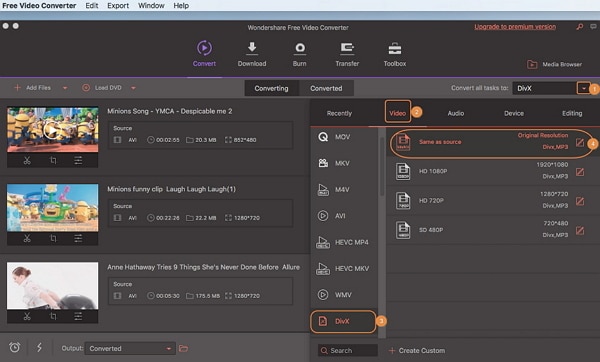
Часть 3. Еще 3 рекомендуемых бесплатных онлайн-конвертера AVI в DivX
Существует множество онлайн-сервисов для преобразования файлов AVI в DivX. Они бесплатны, просты в использовании и не требуют скачивания или регистрации. Ниже перечислены лучшие онлайн-инструменты для конвертации AVI в DivX.
1. Convertio
Посетите страницу Convertio, чтобы воспользоваться бесплатным конвертером AVI в DivX. Это один из самых популярных конвертеров AVI в DivX.
Плюсы:
- Быстрый и простой сервис.
- Поддерживает все устройства.
- Предлагает защиту файлов.
Минусы:
- Поддерживает только 50 форматов.
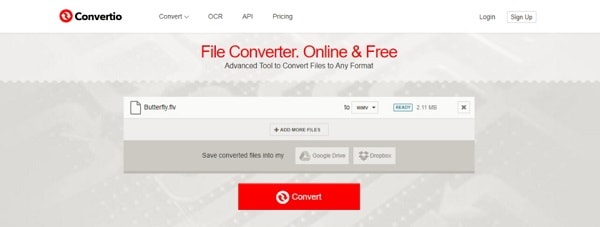
2. Wondershare AVI to DivX Converter
Если вы не торопитесь и не хотите усложнять процесс конвертации, это лучший инструмент для бесплатной конвертации AVI в DivX онлайн.
Плюсы:
- Добавление файлов простым перетаскиванием.
- Поддержка более 1000 видео/аудиоформатов.
Минусы:
- Медленная скорость конвертации.
- Обрабатывает максимум 2 файла за раз.
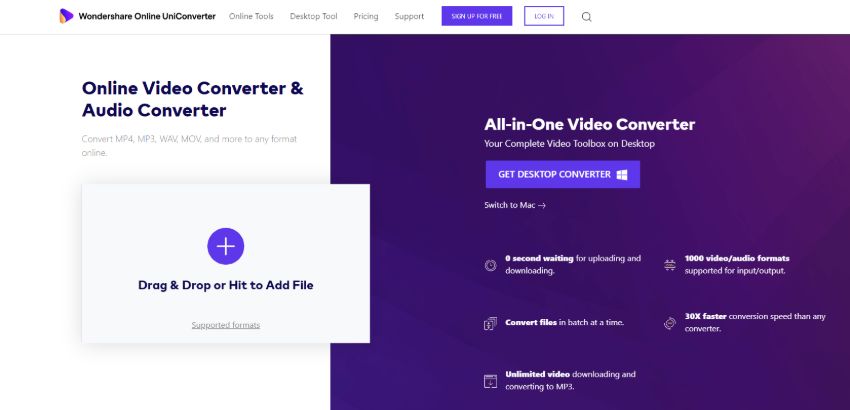
3. Online Convert
Это онлайн-сервис, который конвертирует различные типы файлов, включая AVI в DIVX. Он позволяет добавлять видео с ПК, Google Диска, по ссылке и из Dropbox. Конвертер работает прямо в окне вашего браузера и не требует регистрации. После завершения преобразования вы можете скачать файл на компьютер, сохранить в Dropbox или на Google Диск.
Плюсы:
- Просто использовать.
- Удобный интерфейс.
- Работает практически на всех устройствах.
Минусы:
- Поддерживает только 200-300 форматов.
- Конвертация файлов занимает много времени.
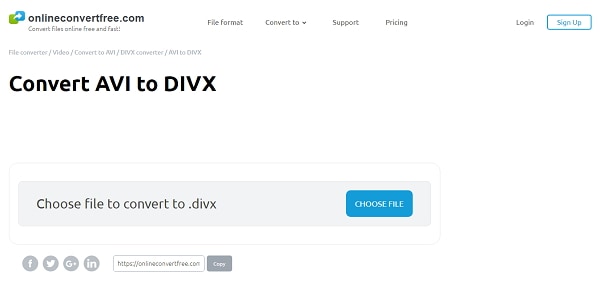
Ваш полный набор видеоинструментов
 Пакетное преобразование MOV в MP4, AVI, 3GP и наоборот легко.
Пакетное преобразование MOV в MP4, AVI, 3GP и наоборот легко. 


Юлия Юрьевна
Главный редактор